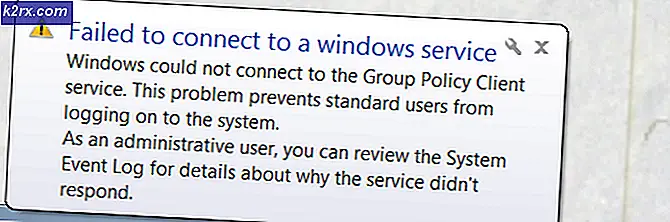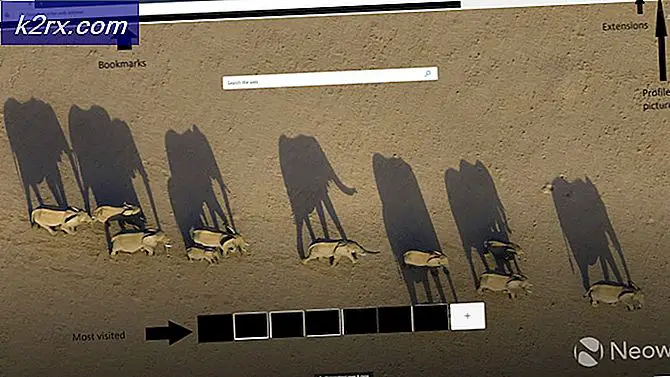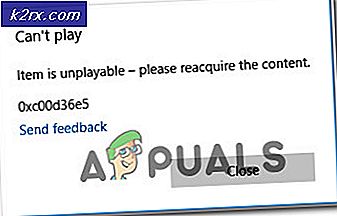แก้ไข: DllUnregisterServer ล้มเหลวด้วยรหัสข้อผิดพลาด 0x80040200
ผู้ใช้ Windows บางรายพบว่าDllUnregisterServer ล้มเหลวด้วยรหัสข้อผิดพลาด 0x80040200 ′ เมื่อพยายามลงทะเบียนหรือยกเลิกการลงทะเบียนไฟล์ DLL หรือเมื่อพยายามติดตั้งแอปพลิเคชันที่พยายามลงทะเบียนไฟล์ DLL โดยอัตโนมัติ ปัญหานี้มีรายงานว่าเกิดขึ้นใน Windows 7, Windows 8.1 และ Windows 10
สาเหตุที่พบบ่อยที่สุดที่จะทำให้เกิดข้อผิดพลาดนี้คือปัญหาการอนุญาต ในการดูแลคุณจะต้องลองลงทะเบียนหรือยกเลิกการลงทะเบียนไฟล์ DLL ด้วยการเข้าถึงของผู้ดูแลระบบ
อย่างไรก็ตามหากปัญหาเกิดขึ้นขณะพยายามติดตั้งโปรแกรมคุณอาจต้องลงทะเบียนไฟล์อีกครั้งหลังจากการติดตั้งล้มเหลว หากคุณประสบปัญหากับไฟล์ การพึ่งพา OCXให้ลองย้ายไฟล์ไปที่โฟลเดอร์ System32 ก่อนที่จะพยายามทำการติดตั้งอีกครั้ง
วิธีที่ 1: การยกเลิกการลงทะเบียนไฟล์ DLL ด้วย Admin Access
ในกรณีที่คุณเห็นข้อผิดพลาดนี้ขณะพยายามยกเลิกการลงทะเบียนไฟล์ DLL ด้วยตนเองคุณอาจเห็นไฟล์ 0x80040200 เพราะ คุณมีสิทธิ์ไม่เพียงพอ หากสถานการณ์นี้ใช้ได้คุณควรจะสามารถหลีกเลี่ยงข้อความแสดงข้อผิดพลาดนี้ได้ทั้งหมดโดยใช้ไฟล์ ‘regsvr32’ คำสั่งในพรอมต์คำสั่งที่ยกระดับ
หากคุณยังไม่ได้ลองทำตามคำแนะนำด้านล่างเพื่อพยายามยกเลิกการลงทะเบียนไฟล์ DLL ด้วยตนเองจากพรอมต์ CMD ที่ยกระดับ:
- กด คีย์ Windows + R เพื่อเปิด a วิ่ง กล่องโต้ตอบ ถัดไปพิมพ์ "cmd"ภายในกล่องข้อความแล้วกด Ctrl + Shift + Enter เพื่อเปิดทางยกระดับ CMD พรอมต์ เมื่อคุณเห็นไฟล์ UAC (การควบคุมบัญชีผู้ใช้)คลิก ใช่ เพื่อให้สิทธิ์ระดับผู้ดูแลระบบ
- เมื่อคุณอยู่ในพรอมต์ CMD ที่ยกระดับแล้วให้พิมพ์คำสั่งต่อไปนี้แล้วกด ป้อน การยกเลิกการลงทะเบียนไฟล์. DLL ด้วยตนเอง:
regsvr32 / u * ไฟล์ DLL *
บันทึก: โปรดทราบว่า * ไฟล์ DLL * เป็นเพียงตัวยึดตำแหน่ง คุณจะต้องแทนที่ด้วยชื่อ + นามสกุลของไฟล์ DLL ที่คุณพยายามจะยกเลิกการลงทะเบียน ตัวอย่างเช่นเราจำเป็นต้องยกเลิกการลงทะเบียนไฟล์ cdo32.dll ดังนั้นเราจึงใช้ไฟล์regsvr32 / u cdo32.dllคำสั่ง
- ในกรณีที่การดำเนินการเสร็จสมบูรณ์โดยไม่มี 0x80040200รหัสข้อผิดพลาดรีบูตเครื่องของคุณจากนั้นทำการติดตั้งที่เป็นสาเหตุของปัญหาก่อนหน้านี้ให้เสร็จสิ้น
ในกรณีที่ปัญหาเดิมยังคงเกิดขึ้นหรือไม่สามารถใช้การดำเนินการนี้ได้ให้เลื่อนลงไปที่การแก้ไขที่เป็นไปได้ถัดไปด้านล่าง
วิธีที่ 2: การลงทะเบียนไฟล์อีกครั้งหลังจากการติดตั้งโปรแกรม
หากคุณเห็นข้อผิดพลาดนี้ขณะพยายามติดตั้งแอปพลิเคชันคุณอาจเห็นข้อผิดพลาดนี้เนื่องจากการอ้างอิงบางอย่างที่โหลดไม่ถูกต้อง ในกรณีนี้คุณอาจสามารถแก้ไขปัญหาได้โดยการเรียกใช้โปรแกรมติดตั้งด้วยสิทธิ์ของผู้ดูแลระบบจากนั้นยกเลิกการลงทะเบียนและลงทะเบียนการพึ่งพาที่ล้มเหลวด้วยตนเอง
บันทึก: การแก้ไขนี้มักได้รับรายงานว่ามีผลบังคับใช้ใน Windows 7
ในกรณีที่สถานการณ์นี้ใช้ได้ให้ทำตามคำแนะนำด้านล่างเพื่อเรียกใช้การติดตั้งด้วยการเข้าถึงของผู้ดูแลระบบจากนั้นลงทะเบียนการอ้างอิงที่ล้มเหลวอีกครั้ง:
- เปิด File Explorer และไปที่ตำแหน่งของโปรแกรมติดตั้งที่ทำให้เกิดข้อผิดพลาดในที่สุด
- คลิกขวาแล้วเลือก เรียกใช้ในฐานะผู้ดูแลระบบ จากเมนูบริบทที่ปรากฏใหม่
- ทำตามคำแนะนำบนหน้าจอเพื่อทำการติดตั้งให้เสร็จสิ้น อย่ารังเกียจถ้าคุณเห็นสิ่งเดียวกัน 0x80040200 ข้อผิดพลาด – เพียงปิดหน้าต่างข้อผิดพลาดและเลื่อนลงไปยังขั้นตอนถัดไป
- เปิดไฟล์ วิ่ง กล่องโต้ตอบโดยการกด คีย์ Windows + R. ถัดไปพิมพ์ "cmd" ภายในกล่องข้อความแล้วกด Ctrl + Shift + Enter เพื่อเปิดพรอมต์ CMD ที่ยกระดับ
- เมื่อคุณอยู่ในเทอร์มินัลพร้อมรับคำสั่งให้พิมพ์คำสั่งต่อไปนี้ตามลำดับและกด Enter หลังจากแต่ละคำสั่งเพื่อยกเลิกการลงทะเบียนจากนั้นลงทะเบียนการพึ่งพา OCX ใหม่:
spr32x30.ocx / UNREGISTER spr32x30.ocx / REGSERVER
- รีสตาร์ทคอมพิวเตอร์และดูว่าปัญหาได้รับการแก้ไขหรือไม่เมื่อเริ่มต้นคอมพิวเตอร์ครั้งถัดไป
ในกรณีที่ปัญหาเดิมยังคงอยู่ให้เลื่อนลงไปที่การแก้ไขที่เป็นไปได้ถัดไปด้านล่าง
วิธีที่ 3: เรียกใช้ไฟล์ OCX จากโฟลเดอร์ System32
ในกรณีที่คุณพบปัญหานี้โดยเฉพาะเมื่อทำงานกับไฟล์. ocx (OLE Control Extension) คุณน่าจะเป็นปัญหาด้านการอนุญาต ผู้ใช้ที่ได้รับผลกระทบหลายคนยืนยันว่าพวกเขาจัดการเพื่อแก้ไขปัญหานี้โดยการย้ายไฟล์ .OCX ไปยังโฟลเดอร์ System32 และเปิดใช้งานจากที่นั่นเพื่อให้แน่ใจว่ามีการเข้าถึงที่จำเป็น
สำคัญ: ดำเนินการนี้เฉพาะเมื่อคุณแน่ใจ 100% ว่าไฟล์. OCX ไม่ก่อให้เกิดความเสี่ยงด้านความปลอดภัย
หากคุณกำลังพบกับไฟล์ 0x80040200รหัสข้อผิดพลาดกับไฟล์ประเภทนี้ให้ทำตามคำแนะนำด้านล่างเพื่อย้ายไฟล์ในโฟลเดอร์ System32 ก่อนเปิด:
- เปิด File Explorer ไปที่ตำแหน่งของไฟล์. OCX คลิกขวาที่ไฟล์แล้วเลือก ตัด จากเมนูบริบท
- ถัดไป ไปที่ C:\Windows\System32 และวางไฟล์ที่คุณเพิ่งคัดลอกไปยังคลิปบอร์ดของคุณ
- เมื่อไฟล์อยู่ในไฟล์ ระบบ 32 ทำการติดตั้งซ้ำอีกครั้งและดูว่าคุณยังคงพบปัญหาเดิมอยู่หรือไม่0x80040200ข้อผิดพลาด